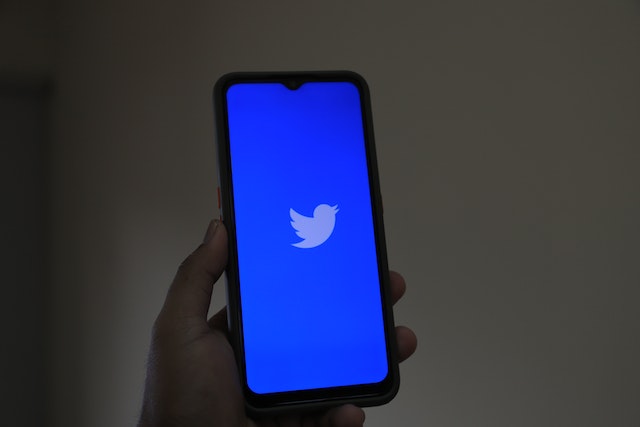Neemt je Twitter-campagne een duik? Misschien mis je de oude dagen toen elk bericht hoog vloog op Twitter, nu X. En je wilt leren hoe je die effectiviteit voor je campagne kunt herstellen met die tweets. Of onderzoek je iemand op X en wil je zijn oude tweets onderzoeken? Hiervoor heb je een historische Twitter-zoekopdracht nodig die je terug in de tijd brengt naarje Twitter-archief, althans op het X-platform.
Twitter bewaart nauwgezet de gegevens van gebruikers gedurende lange periodes online. Je kunt dus een zoekopdracht naar de geschiedenis van Twitter gebruiken om oude informatie over elk X-account te vinden, zelfs dat van jou! Je kunt een historische zoekopdracht uitvoeren om tweets en mediagegevens te vinden. Het kan ook de zoekgeschiedenis van een account inspecteren om te laten zien waar een gebruiker is geweest. Laten we eens kijken hoe dit allemaal werkt en hoe je een historische zoekopdracht kunt uitvoeren op X.

Hoe maak je een historische Twitter-zoekopdracht voor oude tweets?
Er zijn veel altijd groene tweets op het sociale mediaplatform X. Sommige zijn zo praktisch dat je er geen genoeg van kunt krijgen. Andere zijn vermakelijk en zorgen ervoor dat je er vaak naar terugkeert. Weer anderen zijn zo informatief dat je ze graag met anderen deelt als dat nodig is. Maar hoe groen een bericht ook blijft op X, het blijft niet altijd op je eigen tijdlijn staan.
Uiteindelijk zal het plaatsmaken voor recentere berichten die je betrokkenheid opeisen. Dit is echter niet voldoende om het uit je hoofd te zetten. Misschien heeft iemand je er zelfs aan herinnerd, dus hoe vind je die tweet terug? Het is eenvoudig om oude tweets op X te zoeken als je weet welke stappen je moet volgen. De historische tweet kan van jou zijn of van een andere gebruiker. Hoe dan ook, je kunt hem vinden op X, mits hij tussen de 3200 meest recente tweets van het account staat.
Hoe oude tweets vinden met de zoekfunctie in de regel van Twitter: De basisaanpak

We rennen allemaal naar de Twitter zoekpagina om trending posts, media en accounts om te volgen te vinden. Maar deze informatiezoekfunctie doet iets meer dan dat. Het geeft niet alleen informatie over het nu, maar ook over het recente verleden. Dat betekent dat je met deze functie kunt zoeken naar relatief oude posts en ze kunt vinden. Dat is vooral mogelijk als de post niet te oud is en onder populaire Twitter hashtags of trefwoorden valt.
Als het de eerste keer is dat je Twitter's inline search gebruikt om oude tweets te vinden, volg dan deze drie stappen hieronder:
- Zodra je bent aangemeld bij je X-account, tik je op het vergrootglaspictogram onderaan om de zoekpagina te openen.
- Typ op de zoekpagina je zoekwoord in het zoekveld bovenaan en druk op "Enter".
- Navigeer door de resultaten om de gewenste tweet te vinden. Je kunt de tabbladen Top, Nieuwste, Media en Lijsten doorzoeken voor een bredere zoekopdracht.
Onthoud dat hoe specifieker je zoekwoord, hoe beter de resultaten zijn die Twitter retourneert. Je kunt ook de locatie- en personenfilters gebruiken om je zoekopdracht naar oude tweets te verfijnen. De filters zijn beschikbaar in het filtermenu in de rechterbovenhoek van de pagina, naast het zoekveld. Op de X webversie vind je ze gemakkelijk in de linkerhoek van de pagina zodra je zoekresultaten terugkomen.
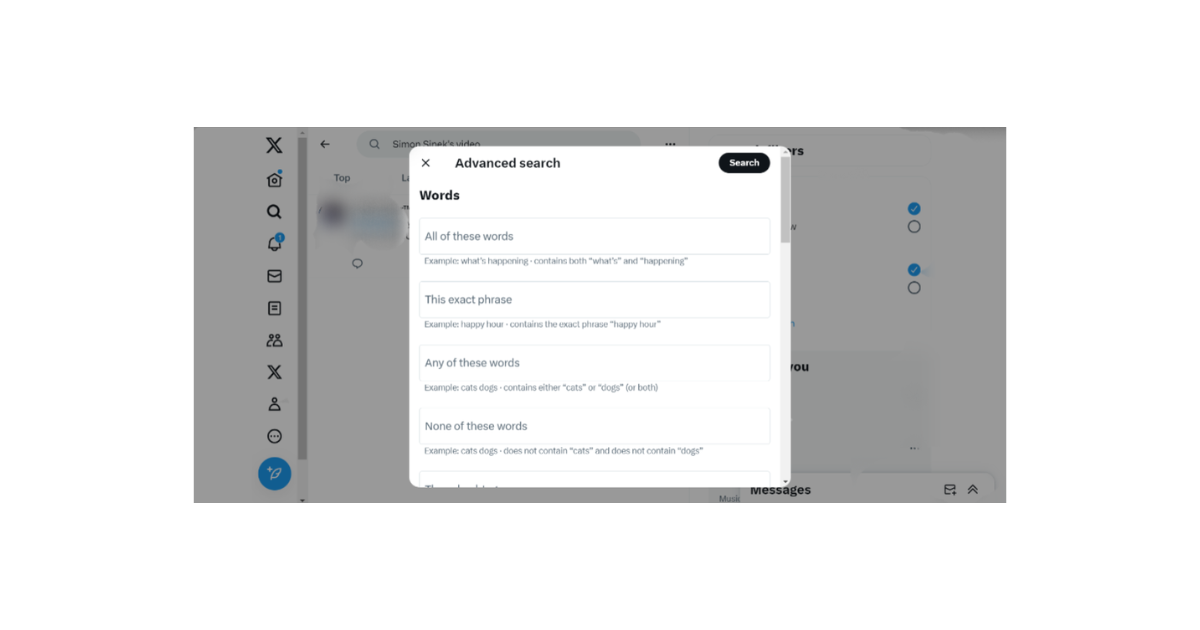
Historische Twitter-gegevens doorzoeken met de geavanceerde zoekfunctie
De inline search van Twitter, nu X, is een visnet met een grote maaswijdte. Het kan alleen nauwkeurige resultaten opleveren als de zoekopdracht duidelijk en vrij recent is. Het wordt echter moeilijk als je historische Twitter-gegevens zoekt die al op leeftijd zijn op het platform. Gelukkig is dat waar de geavanceerde zoekfunctie van Twitter van pas komt.
Zoals de naam al zegt, gaat deze functie verder met zoeken en graaft dieper om je resultaten te verbeteren. Het maakt gebruik van zeer specifieke filters om de nauwkeurigheid van de resultaten voor een zoekopdracht in de Twitter-geschiedenis te verbeteren. Helaas kunnen alleen Tweeps die X vanaf de webversie doorzoeken van deze functie genieten. De mobiele app van X ondersteunt de geavanceerde zoekfunctie niet.
Als je echter toegang hebt tot de webversie van Twitter, zijn dit de vier stappen om geavanceerd te zoeken:
- Zoek naar een trefwoord met de inline functie van Twitter en laat Twitter de zoekresultaten presenteren.
- Tik vervolgens op "Geavanceerd zoeken" in de rechterhoek van de pagina onder de "Zoekfilters".
- Het menu Uitgebreid zoeken verschijnt op de zoekpagina. Je kunt ook rechtstreeks naar de pagina Uitgebreid zoeken gaan om dit menu op te roepen.
- Vul na het openen het veld op de juiste manier in en tik op de knop "Zoeken" in de rechterbovenhoek van het menu. Deze is meestal zwart gemarkeerd.
Deze actie start meteen je zoekopdracht en toont resultaten die nauw aansluiten bij je trefwoord en in lijn zijn met de geavanceerde filters. Met de geavanceerde zoekfunctie kun je zelfs tweets op datum zoeken, waardoor je je zoekopdracht nog verder kunt specificeren. Als je door de resultaten van een geavanceerde zoekopdracht navigeert, gebruik dan de juiste tabbladen. Gebruik de tabbladen "Mensen" als je zoekt naar accounts, "Media" voor foto's en video's, en op die manier.
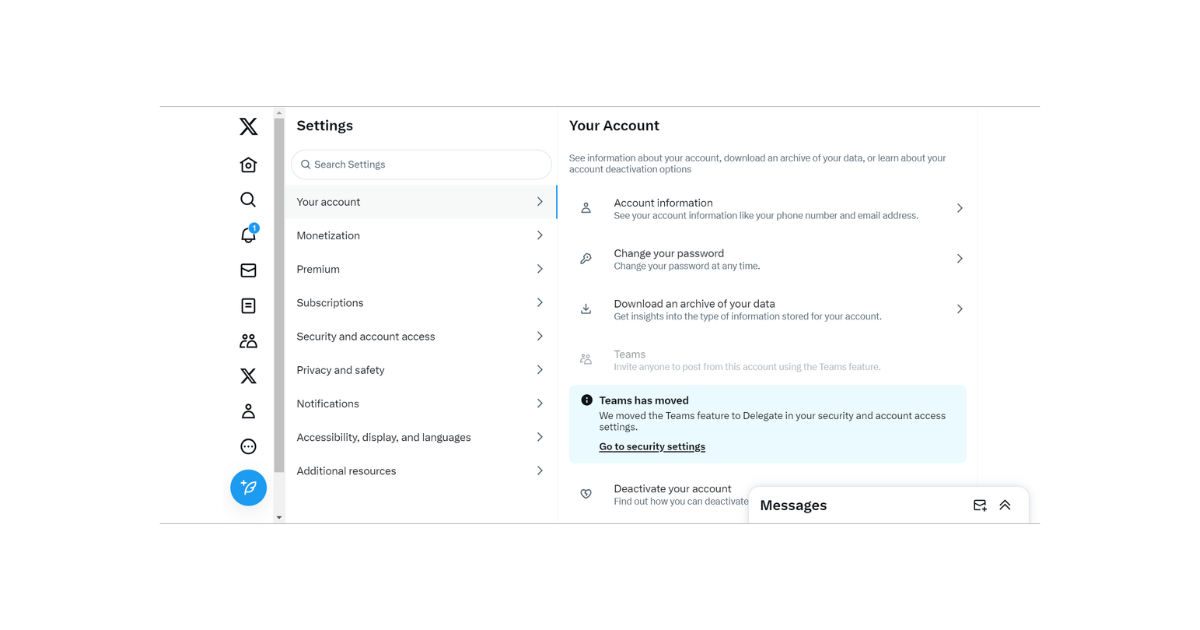
Hoe je historische gegevens uit je Twitter-archief doorzoeken
Als je zoekt naar oude tweets op X, krijg je resultaten van de meest recente 3200 tweets van alle accounts, zelfs die van jou. Je kunt echter tweets vinden die ouder zijn dan dit bereik van je account, maar niet op het platform. Onthoud dat Twitter automatisch al je tweets archiveert die ouder zijn dan die 3200-tweet limiet. Interessant is dat dit archief beschikbaar is; je kunt de inhoud op elk moment bekijken.
Je kunt dus je oude tweets, likes en media terugvinden in je archief. Je hoeft alleen maar te leren hoe je je Twitter-archief kunt opvragen en openen om deze methode te gebruiken. Volg de onderstaande zeven stappen om je Twitter-archief op te vragen en te downloaden en een volledige archiefzoekopdracht uit te voeren:
- Open in je navigatiemenu "Instellingen en ondersteuning" en vervolgens "Instellingen en privacy".
- Kies "Uw account" bovenaan de lijst en klik op "Een archief van uw gegevens downloaden".
- Bevestig je wachtwoord en verifieer je account als daarom wordt gevraagd.
- Tik op "Archief aanvragen" op de volgende pagina. Deze actie beëindigt de eerste fase, aangezien Twitter tijd nodig heeft (vanaf 24 uur) om je archief voor te bereiden.
- Zodra het klaar is, zal Twitter je verwittigen via e-mail en een popbericht op je mobiele apparaat. Volg een van deze om je archief naar je apparaat te downloaden.
- Het volledige archief wordt geleverd als zip-bestand. Pak het uit en open het om toegang te krijgen tot je gegevens. Twitter organiseert je gegevens in mappen voor eenvoudigere navigatie.
- Open de door jou gekozen map, bijvoorbeeld de map tweets, en navigeer om je tweets te vinden. Het archief rangschikt je gegevens in omgekeerd chronologische volgorde om het navigeren te vergemakkelijken. Je kunt ook de zoekbalk gebruiken om specifieke gegevens in je archief te vinden.
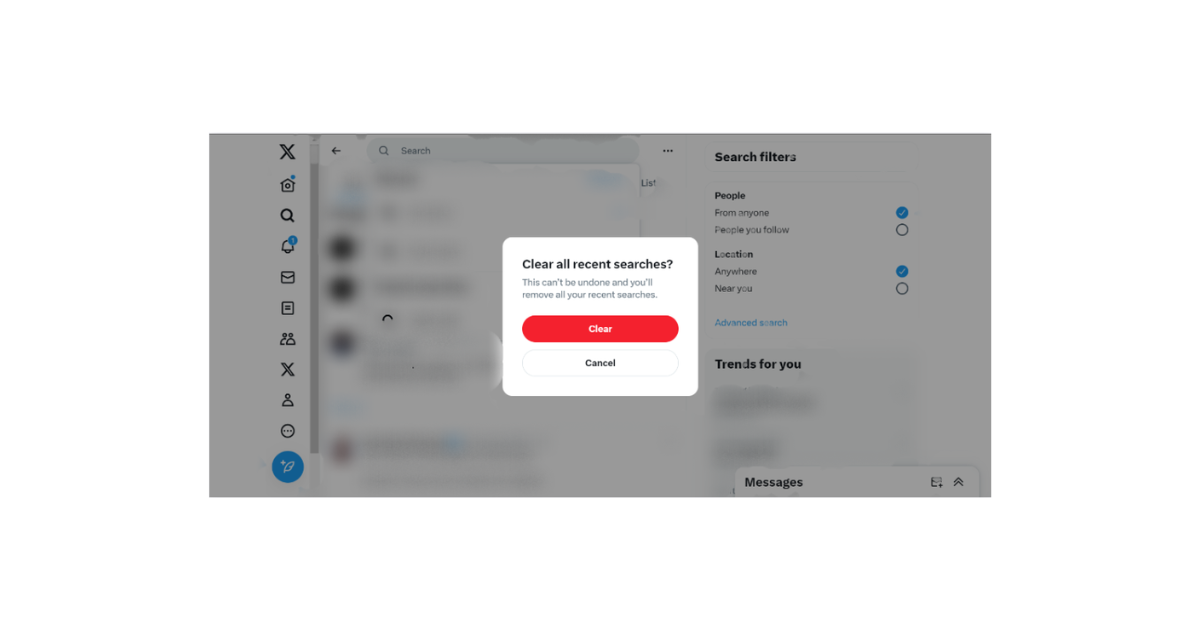
Hoe de zoekgeschiedenis van Twitter bekijken en verwijderen
Ervaren tweeps weten dat de tijdlijn en profielpagina van een gebruiker niet alles vertellen over iemands online activiteiten. Een gebruiker kan een 'vind ik leuk'-tabblad bijhouden voor één interesse, maar nog veel meer onbekende interesses verkennen. Als je echter de ware interesses van een tweep wilt onderscheiden, kan hun zoekgeschiedenis helpen.
Twitter, nu X, slaat de zoekopdracht van een gebruiker automatisch op en registreert zijn interesses om te helpen bij toekomstige zoekopdrachten. Dat verschilt van "Opgeslagen zoekopdrachten", waarbij gebruikers zichzelf toestemming geven. Twitter maakt deze geschiedenis automatisch aan bij elke zoekopdracht, en het is tijdelijk. Maar hoe bekijk je deze geschiedenis?
Je kunt je Twitter-zoekgeschiedenis vinden op de zoekpagina. Tik gewoon op het zoekveld op deze pagina en je zoekgeschiedenis verschijnt eronder, boven de opgeslagen zoekopdrachten. Deze zoekopdrachten verschijnen in volgorde van meest recente of reguliere zoekopdrachten, afhankelijk van de lengte van de lijst.
Je kunt deze geschiedenis wissen met een klik op het pictogram Annuleren helemaal rechts onder het zoekvak. Bevestig na het klikken je actie in het dropmenu om verder te gaan. Je kunt je geschiedenis ook filteren door selectief te wissen. Druk lang op een specifieke zoekopdracht en tik op wissen in het vervolgkeuzemenu om deze te wissen.
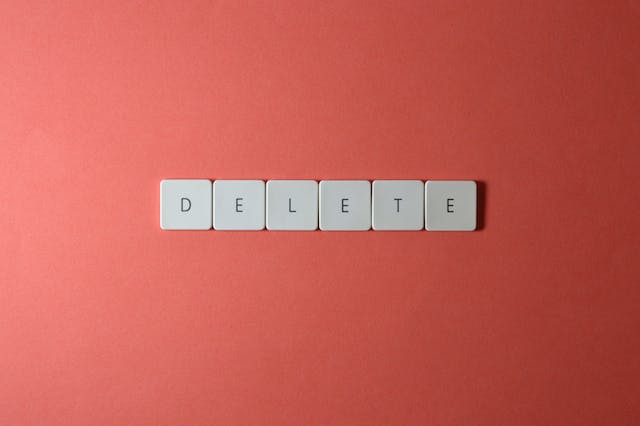
Hoe verwijderde zoekgeschiedenis op Twitter te vinden: Is het mogelijk?
Het is makkelijk om te denken dat iemands zoekgeschiedenis te mooi is om waar te zijn als hij leeg is. Misschien word je achterdochtig en vraag je je af hoe je verwijderde zoekgeschiedenis op Twitter kunt vinden. Hoewel dit een waardevolle poging is, is het vrij onmogelijk. Je kunt de gewiste zoekgeschiedenis van een gebruiker niet meer terugvinden.
Als je je zoekgeschiedenis van Twitter probeert te verwijderen, verschijnt er een bevestiging waarin je wordt gewaarschuwd dat je die actie niet ongedaan kunt maken. Dus, zodra je het wissen van de geschiedenis goedkeurt, wist Twitter de gegevens permanent. Hetzelfde geldt wanneer je individuele items wist. Bovendien kunnen ze toekomstige zoekopdrachten niet beïnvloeden door als suggestie te verschijnen wanneer je een nieuw zoekwoord intypt.
Op dezelfde manier verdwijnen opgeslagen zoekopdrachten permanent wanneer ze worden verwijderd. Tot nu toe kan geen enkele X-functie of tussenliggende app je zoekgeschiedenis of opgeslagen zoeklijst terughalen als deze eenmaal is verwijderd. Dus als je vertrouwt op je zoekgeschiedenis om suggesties te doen voor toekomstige zoekopdrachten, moet je oppassen dat je deze niet per ongeluk wist. Verwijder ook opgeslagen zoekopdrachten alleen als dat nodig is, bijvoorbeeld als je je opslaglimiet hebt bereikt.
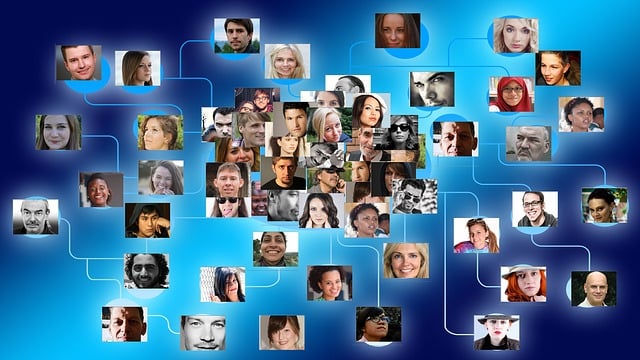
Je Twittervolgersaantal: Historische gegevens die het controleren waard zijn
Een goede tweet kan de grenzen doorbreken en je een grote betrokkenheid en bijbehorende conversies opleveren. Een goed aantal volgers is echter de beste basis om het bereik van al je tweets te vergroten. Daarom streven alle tweeps ernaar om hun publiek te laten groeien door het aantal volgers te vergroten.
Deze metriek kan echter behoorlijk lastig zijn en fluctueren. Dat is vooral waar als je het aantal volgers op Twitter laat groeien met onconventionele middelen zoals het kopen van volgers. Bovendien brengt Twitter je op de hoogte van een nieuwe volger, maar niet van een unfollow. Dus, hoe kun je je volgers en ontvolgers in de gaten houden?
Dat kun je doen met Twitter analytics. Deze inline tool van X biedt realtime statistieken en gegevens over je account. Je kunt er ook de gegevensstroom voor een bepaalde periode mee volgen. Je kunt dus gemakkelijk te weten komen hoeveel mensen je in een maand of in een andere periode hebben gevolgd en ontvolgd. De tool presenteert deze informatie statistisch zodat je een gedetailleerde analyse kunt maken.
Bij het bijhouden van je analytics kun je zien hoe goed je X-campagne het doet of hoe ver deze terugloopt. Als dat laatste het geval is, moet je snel actie ondernemen om een vruchtbare campagne te garanderen. Soms moet je drastische maatregelen nemen om de problemen aan te pakken na een historisch onderzoek via Twitter.
Als je overweegt om je tijdlijn op te schonen, gebruik dan TweetEraser om je taken te vereenvoudigen en te perfectioneren. Deze beheertool voor Twitter heeft een prachtig algoritme waarmee het je tijdlijn kan opschonen met behoud van belangrijke gegevens. Met één klik kun je je tweets automatisch verwijderen, je tijdlijn importeren in je archief of wissen. Het helpt bij het onderhouden van je tijdlijn om indruk te maken op toekomstige en actieve volgers, zodat je community blijft groeien. Begin dus vandaag nog met het filteren en opschonen van je Twitter-tijdlijn!